Microsoft Edge mobile | Enfim, um navegador que faz jus à Microsoft [análise]
Por Douglas Ciriaco | 23 de Agosto de 2020 às 12h00
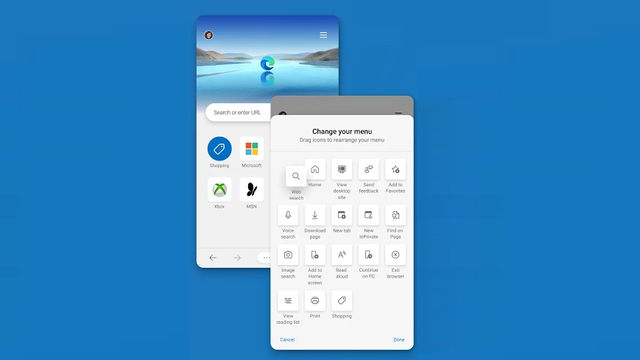
A história da Microsoft como desenvolvedora de software é longa e repleta de sucessos, com Windows e o pacote Office puxando a fila de bons programas da marca. Mas nem tudo são flores em Redmond, e a Microsoft tem seus percalços. O mais marcante deles quando se fala em software provavelmente é o Internet Explorer, um ex-gigante que ficou para trás dos adversários depois de atravancar o desenvolvimento da web por anos.
- Vivaldi para Android | Navegador completo, leve e adaptável [análise]
- Kiwi Browser | Um navegador leve, cheio de recursos e open source [análise]
- Mi Browser | Um canivete suíço em forma de navegador [análise]
Para tentar retomar o tempo perdido e a sua reputação enquanto uma das mais tradicionais desenvolvedoras de software da história, a Microsoft apresentou recentemente uma nova versão do Microsoft Edge, o sucessor do IE.
Agora, você confere uma análise completa da versão para Android do navegador. Temos aqui uma boa alternativa a nomes como Chrome e Firefox ou mais uma furada da MS? O Edge é capaz de apagar a má impressão histórica deixada pelo IE?
Ficha técnica
Destaques positivos
- Sincronização entre dispositivos (mobile e PC)
- Modo leitura
- Visual agradável e com tema escuro
- Bloqueador de anúncios nativo
- Fácil para salvar links para ler mais tarde
- Atalhos rápidos para pesquisa (web e imagens)
Destaques negativos
- Não tem atalho para abrir página dentro de um app
- Menu de configuração é bagunçado, apesar de ser possível reorganizá-lo
- Controles de bloqueio de publicidade poderiam ser mais acessíveis
Bom também para olhar
Logo de cara, é possível notar que o Edge não tenta simplesmente ser uma réplica do Chrome, o que seria até natural dado ao uso compartilhado do mesmo motor por ambos. Contudo, o app da Microsoft chega com personalidade e uma gama de ótimas ferramentas para absolutamente qualquer usuário, do mais básico ao mais avançado.
O visual do Edge é bem agradável, seja no modo claro ou na sua versão escura — o que pode até ser considerado surpreendente, dado o resultado não muito agradável do modo escuro do Explorador de Arquivos do Windows, por exemplo. No navegador mobile, pelo menos, a experiência é bem satisfatória também do ponto de vista estético.
Uma ausência que alguns podem sentir por aqui é de uma opção para permitir ao tema do navegador seguir o mesmo tema do restante do sistema. Obviamente, isso é uma “perfumaria” e não prejudica em nada a experiência e pode até ser “compensada” pelo esquema de cores tradicional do Edge (claro na navegação convencional, escuro na navegação privada).
A tela inicial do navegador tem características bem positivas, pois é totalmente personalizável. É possível deixá-la toda "limpa", sem nada além do logo da Microsoft e da barra de endereços/pesquisa, mas você também pode ativar a exibição de notícias em destaque, páginas mais visitadas e a imagem do dia do Bing (sempre belíssima, diga-se de passagem).
Ainda em relação à parte visual do Edge, o único entrave para mim foi a forma com a Microsoft escolheu organizar o menu de definições do navegador. Acessado por meio do botão “...” na base do app, ele traz tudo em ícones quadrados que até podem ser reorganizados para servir melhor às suas necessidades.
Mesmo com a possibilidade de deixar à mão aquilo que é mais importante, optar por uma estrutura mais tradicional, em lista, talvez funcionasse melhor. Não é como se tudo ficasse perdido, mas a impressão é de que a estrutura atual torna um pouco mais complicada a hora de encontrar algum menu específico.
É importante reforçar que essa é uma impressão pessoal, assim como eu normalmente costumo preferir a organização panorâmica das abas abertas (algo que o Edge adota e ganha pontos por isso), então, isso pode não ser um problema para muita gente, mas é ao menos digno de nota.
Sem propagandas? Sem problemas
Se a publicidade se tornou onipresente na web (e nós aqui entendemos perfeitamente a razão disso), os bloqueadores de anúncios também estão se tornando padrão nos navegadores. O Edge mobile é mais um a adotar tal recurso, aqui oferecido por um dos nomes mais tradicionais desse meio, o Adblock Plus.
É preciso acessar as configurações do navegador para ativar o bloqueio de anúncios e há duas boas opções nesse sentido, uma convencional e outra nem sempre vista por aí. A primeira é uma lista de permissões na qual você pode incluir manualmente sites nos quais a propaganda poderá rolar solta (isso é bem útil inclusive porque alguns sites travam o acesso de quem usa bloqueador de anúncio).
A segunda novidade do Edge nesse sentido é ainda mais interessante: chamada de “Permitir anúncios aceitáveis”, ela é oferecida pelo Adblock Plus (APB) e segue uma série de diretrizes bem rígidas para classificar anúncios como aceitáveis — o navegador da Samsung também tem o mesmo recurso graças à parceria com o ABP.
Em linhas gerais, enquadram-se nessa definição as publicidades não intrusivas e que não interferem no conteúdo, portanto ativar tal recurso deve garantir páginas mais “saudáveis” mesmo sem o bloqueio de anúncios.
A opção da Microsoft de adotar uma ferramenta conhecida e já consagrada por entregar ótimos recursos de bloqueio de anúncios pareceu acertada. No fim, tudo funciona muito bem e só faltou mesmo é um menu acessível direto das tela inicial do navegador para desativar o bloqueio para a página visitada no momento, algo que já existe em navegadores como Opera e Firefox.
O sistema de bloqueio de rastreamento do Edge não mantém suas configurações junto das do bloqueio de anúncios, mas existe. Na opção “Privacidade e Segurança” do menu de configurações gerais do app, há uma seção dedicada a isso e é possível definir o nível de rigidez do bloqueio e até aprender sobre cada uma das alternativas ali oferecidas. Simples, direto e muito funcional.
Um navegador e tanto
Em termos de recurso, o Edge tem praticamente tudo o que se espera de um bom navegador. Cito “praticamente tudo” porque sempre vou sentir a falta de um botão para abrir uma página aberta no navegador em um aplicativo instalado no sistema — útil para links de redes sociais e YouTube carregados no app, por exemplo.
Outra ausência que não pode passar batida: até o momento, o Edge para Android e iOS não tem suporte para extensões de terceiro. Diferente da versão para PC, a edição mobile não pode ser incrementada dessa forma, algo capaz de desagradar usuários que desejam ampliar as funcionalidades do app para fins mais específicos.
Descontando esses problemas, porém, o Edge congrega em si detalhes incríveis capazes de otimizar a experiência do usuário na web. Há suporte às Coleções do navegador, que permite criar grupos de links que ficarão acessíveis a qualquer momento, e também uma função “Ler depois” que você já deve imaginar para que serve.
Um recurso que eu valorizo muito em navegadores também está aqui: o modo leitura. Ao acessar um texto usando o Edge, você pode ativar essa função em um atalho no topo da tela e curtir um texto sem qualquer distrações. Tal possibilidade é especialmente útil para publicações maiores que você quer ler sem ser incomodado por barras, publicidade ou qualquer outros detalhes dispensáveis que pintem na tela.
Mais uma surpresa legal do Edge é a opção nativa para pesquisa por imagem. Você pode acessá-la pelo menu de opções do navegador e é possível ler QR codes ou mesmo reconhecer um objeto capturado pela câmera para realizar uma busca na web a seu respeito. Além disso, você pode usar uma foto da sua galeria e realizar uma pesquisa por imagem na web por meio do Bing.
Como se trata de um produto da Microsoft, você pode fazer login no Edge em qualquer uma de suas versões (no celular ou no PC) e sincronizar os dados de navegação, histórico e configurações entre eles. Há ainda uma opção para enviar abas do celular para o computador, o que só complementa esse recurso essencial para quem quer um navegador multidispositivo.
Microsoft Edge é bom?
Eu não sei vocês, mas já faz mais de 15 anos que eu olho com desconfiança para um navegador da Microsoft. Desde que conheci o Firefox, lá no início dos anos 2000, nunca mais tive um navegador da MS como padrão no meu PC, logo, experimentar uma versão mobile, mesmo com a chegada do Edge, não parecia algo animador.
Assim como ocorreram outras vezes ao longo da história do Internet Explorer, quando a primeira versão do Edge foi lançada em 2015, eu usei por curiosidade — e não gostei. Tudo mudou com a chegada do Edge baseado no Chromium este ano: finalmente a Microsoft foi capaz de criar um programa robusto, leve, aberto e pronto para a web do século 21.
O Microsoft Edge é um navegador de respeito. Ele proporciona uma experiência rica como ferramenta que leva você para todos os confins da superfície da web com qualidade, opções de personalização, privacidade e fluidez. Mesmo com alguns problemainhas, como a organização dos ícones de configuração, a ausência de acesso rápido aos controles de bloqueio de anúncios e a inexistência de um botão para abrir apps externos, o saldo do uso diário do navegador é muito positivo.
O visual é agradável, há a possibilidade de bloquear anúncios de forma personalizada, o modo leitura garante mais tranquilidade ao ler páginas da web, a sincronização entre dispositivos funciona de forma primorosa e a compatibilidade com serviços da rede é altíssima graças ao uso da mesma estrutura do Chrome.
Tudo isso eleva de forma surpreendente a qualidade de um app de navegação da Microsoft. Usar o Edge comprova que, mesmo com quase duas décadas de atraso, finalmente chegou ao fim a era de navegadores ruins da empresa criada por Bill Gates.